MFC-J6540DW(E)
Ofte stillede spørgsmål og fejlfinding |
Papiret sidder fast i den bageste del af maskinen
- [Papirstop på bagside], [Gentag papirstop bag]
- [MP-papirstop], [Gentag papirstop MP bakke]
- [Pap.st. åbning til man. indf.], [Gent. pap.st.man. indføring]
- [Papirstop Bakke2], [Gentag papirstop Bakke2]
- [Papirstop Bakke3], [Gentag papirstop Bakke3]
- Træk stikket til maskinen ud af stikkontakten.
- Fjern papiret, hvis det er lagt i MP-bakken. (MFC-J6940DW/MFC-J6955DW/MFC-J6957DW)
- Træk bakke 1 (1) helt ud af maskinen som vist med pilen.
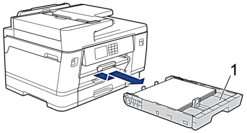

(MFC-J6940DW/MFC-J6955DW/MFC-J6957DW) Hvis displayet viser [Papirstop Bakke2] eller [Gentag papirstop Bakke2], skal du også trække bakke 2 (2) helt ud af maskinen som vist med pilen.
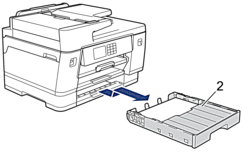
(MFC-J6957DW) Hvis displayet viser fejlmeddelelsen [Papirstop Bakke3] eller [Gentag papirstop Bakke3], skal du også trække bakke 3 (3) helt ud af maskinen som vist med pilen.
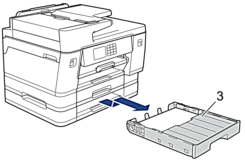
Fortsæt med næste trin, når du er færdig.
- Hvis displayet viser [Papirstop på bagside], [Gentag papirstop bag], [Papirstop Bakke2], [Gentag papirstop Bakke2], [Papirstop Bakke3] eller [Gentag papirstop Bakke3], skal du gøre følgende:
- Åbn lågen til udredning af papirstop (1) bag på maskinen.
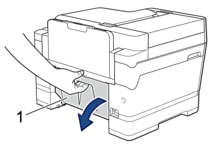
- Træk langsomt det fastsiddende papir ud af maskinen.
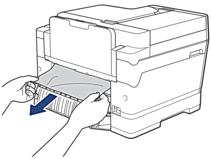
- Luk lågen til udredning af papirstop. Kontroller, at lågen er lukket helt.
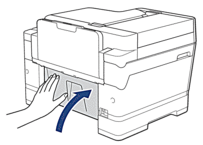
- Hvis displayet viser [MP-papirstop] eller [Gentag papirstop MP bakke], skal du skubbe udløserknappen (1) mod bagsiden af maskinen og derefter langsomt trække det fastklemte papir ud af MP-bakken.
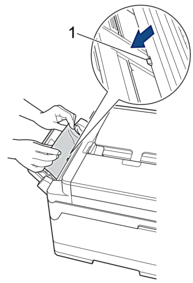
- Hvis displayet viser [Pap.st. åbning til man. indf.] eller [Gent. pap.st.man. indføring], skal du langsomt trække det fastklemte papir ud af åbningen til manuel fremføring.
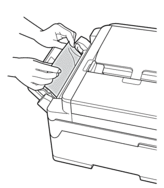
- Brug begge hænder til at løfte scannerlåget (1) vha. fingerholderne på begge sider af maskinen, indtil det er i åben stilling.

- Træk langsomt det fastsiddende papir (1) ud af maskinen.
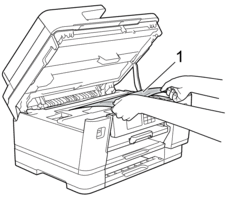

Hvis displayet viser gentagne meddelelser om papirstop, f.eks. [Gentag papirstop bag], skal du flytte printhovedet og derefter fjerne det resterende papir i området. Kontroller, at der ikke sidder papirstumper i hjørnerne af maskinen (1) og (2).
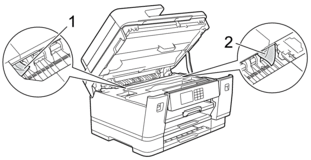
Fortsæt med næste trin, når du er færdig.
- VIGTIGT
-
- Hvis printhovedet står i højre hjørne som vist i illustrationen, kan du ikke flytte printhovedet. Luk scannerlåget, og sæt strømkablet i igen. Åbn scannerlåget igen, og hold
 nede, indtil printhovedet flyttes til midten. Træk derefter maskinens strømstik ud af stikkontakten, og fjern papiret.
nede, indtil printhovedet flyttes til midten. Træk derefter maskinens strømstik ud af stikkontakten, og fjern papiret. 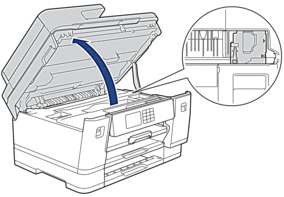
- Hvis papiret sidder fast under printhovedet, skal du trække maskinens strømstik ud af stikkontakten og derefter flytte printhovedet for at fjerne papiret.
- Hvis du får blæk på huden eller tøjet, skal du omgående vaske det af med sæbe eller rensemiddel.
- Luk forsigtigt scannerlåget ved hjælp af fingerholderne på hver side.

- Skub langsomt papirbakkerne helt ind i maskinen.
- MFC-J6540DW

- MFC-J6940DW/MFC-J6955DW
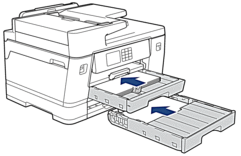
- MFC-J6957DW
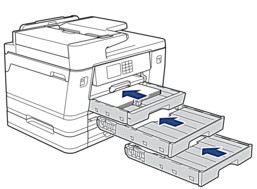
- Sæt strømkablet i igen.
 I tilfælde af gentagne papirstop har et lille stykke papir muligvis sat sig fast i maskinen.
I tilfælde af gentagne papirstop har et lille stykke papir muligvis sat sig fast i maskinen.
 Relaterede informationer: Fjern små stykker papir
Relaterede informationer: Fjern små stykker papir
